Prometheus ist ein kostenloses und Open-Source-Software-Ökosystem, das es uns ermöglicht, Metriken aus unseren Anwendungen zu sammeln und sie in einer Datenbank zu speichern, insbesondere einer zeitreihenbasierten DB. Es ist ein sehr leistungsfähiges Überwachungssystem, das für dynamische Umgebungen geeignet ist. Prometheus ist in Go geschrieben und verwendet die Abfragesprache für die Datenverarbeitung. Prometheus bietet Metriken zu CPU, Speicher, Festplattennutzung, E/A, Netzwerkstatistiken, MySQL-Server und Nginx.
In diesem Tutorial erklären wir, wie Prometheus auf einem Ubuntu 18.04-Server installiert wird.
Anforderungen
- Ein Server mit Ubuntu 18.04 LTS.
- Ein Nicht-Root-Benutzer mit sudo-Berechtigungen.
Installieren Sie Prometheus
Prometheus ist standardmäßig nicht im Standard-Repository von Ubuntu 18.04 LTS (Bionic Beaver) verfügbar. Sie müssen also das Repository dafür hinzufügen.
Laden Sie zuerst den GPG-Schlüssel herunter und fügen Sie ihn mit dem folgenden Befehl hinzu:
wget https://s3-eu-west-1.amazonaws.com/deb.robustperception.io/41EFC99D.gpg | sudo apt-key add -
Aktualisieren Sie als Nächstes das Repository und installieren Sie Prometheus mit dem folgenden Befehl:
sudo apt-get update -y
sudo apt-get install prometheus prometheus-node-exporter prometheus-pushgateway prometheus-alertmanager-y
Sobald die Installation abgeschlossen ist, starten Sie den Prometheus-Dienst und aktivieren Sie ihn mit dem folgenden Befehl, um beim Booten zu starten:
sudo systemctl start prometheus
sudo systemctl enable prometheus
Sie können den Status des Prometheus-Dienstes auch mit dem folgenden Befehl überprüfen:
sudo systemctl status prometheus
Ausgabe:
Zugriff auf Prometheus
Prometheus ist jetzt installiert und überwacht Port 9090 . Öffnen Sie Ihren Webbrowser und geben Sie die URL http://your-server-ip:9090 ein . Sie werden zum Prometheus-Dashboard weitergeleitet:
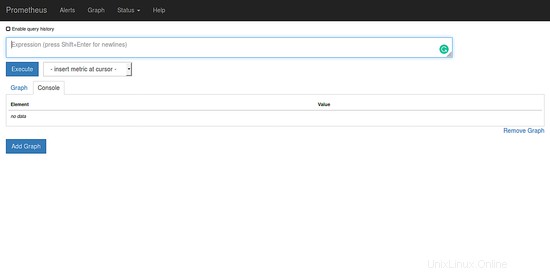
Das Ergebnis einer Beispieldatenabfrage.
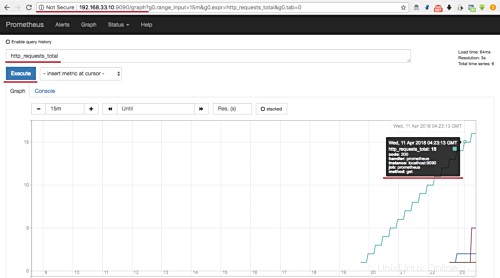
Links
- https://prometheus.io/